PS调色教程:将美女照片调出温馨的黄褐色暖色调
作者 Sener 来源 PS联盟 发布时间 2010-08-19
9、创建曲线调整图层,对蓝色进行调整,参数设置如图15,效果如图16。
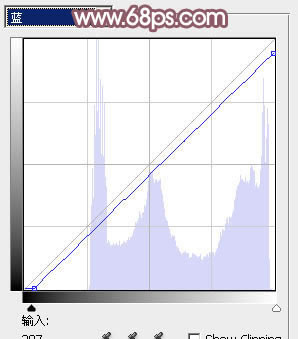
<图15>

<图16>
10、新建一个图层,填充深蓝色:#100421,图层混合模式改为“排除”,不透明度改为:60%,加上图层蒙版,用黑色画笔把人物脸部擦出来,效果如下图。

<图17>
11、创建色彩平衡调整图层,对中间调和阴影进行调整,参数设置如图18,19,效果如图20。
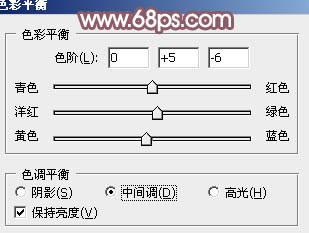
<图18>
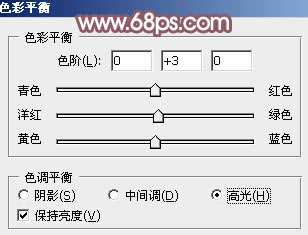
<图19>

<图20>
12、新建一个图层,盖印图层,简单给图片加上暗角,大致效果如下图。

<图21>
13、创建亮度/对比度调整图层,参数设置如图22,适当加大对比度,效果如图23。

<图22>

<图23>
| 上一页1234下一页 |